
厭倦手機總是與別人一樣?討厭傳統手機的平面設計與單調?想要在手機拿出來時有被別人驚嘆與好奇的感覺?目前市場上應該沒有幾支智慧型手機能夠做到以上三點的驚嘆吧!這篇小旭要與大家分享一款非常特別且是全球第一支採用「Edge Screen」(曲面側邊螢幕)」設計的 GALAXY Note Edge 智慧型手機。

GALAXY Note Edge 與 Samsung GALAXY Note 4 算是兄弟機,兩者的規格以及外觀幾乎相同,但 GALAXY Note Edge 在側邊導入了難度頗高的「Edge Screen」(曲面側邊螢幕)為最大的特點,而 Note 4 的螢幕尺寸為 5.7 吋 16:9 顯示方式,在 Edge 的部分則是 5.6 吋,螢幕顯示卻變為 16:10,也因為側邊增加了曲邊的延伸,讓寬度還多出 3.8mm,所以螢幕並沒有縮小的感覺!

GALAXY Note Edge 延續 Note 4 的優異 DNA,例如 S-Pen 智慧觸控筆、指紋辨識、心跳偵測,1,600 萬像素主相機、370 萬像素前鏡頭以及高通 Qualcomm Snapdragon 805 處理器(CPU)、3GB RAM / 32GB ROM 儲存空間以及各項軟體應用等等。

外型部分最大的亮點就是位於邊角的「Edge Screen」(曲面側邊螢幕)了,他在角落以非常不科學的圓角向右邊呈現圓弧的收邊,但卻擁有觸控螢幕該有的各種功能。與之前接觸到的曲面螢幕或是曲面手機又有些截然不同的體驗!

整片色則非常豔麗的 5.6 吋 Quad HD Super AMOLED 觸控螢幕,解析度為 2,560 x 1,440,右邊的曲面側邊螢幕則有 160pixels 的解析度,讓兩個不同觀賞角度的螢幕呈現以及「Multi Window 多重視窗設計」,可以呈現更豐富的資訊以及應用。

也因為「Multi Window 多重視窗設計」的關係,所以曲面側邊螢幕可以「獨立顯示」,在皮套闔上的狀態下仍就可以從旁邊看到提醒資訊,也可以在開機關看任何資訊(影片、臉書、信件等等)時,由旁邊出現提醒內容來提供不干擾主畫面的效果。

因為側邊曲面螢幕的關係,GALAXY Note Edge 也將 Android 4.4 KitKat 作業系統進行了優化調整,以迎接「Edge Screen」(曲面側邊螢幕)帶來的各種特殊效果!

從側邊選單你可以看到常用的幾個功能圖示被移動到右側的曲面側邊螢幕上面,例如電話、聯絡人、簡訊、信箱、瀏覽器、相機等等等,此外更特別的就是將一些常用的小工具也挪移到此,變成另類的特殊快捷列!

內建的快捷列只要用手指輕輕下拉即可找到,內建了尺、碼表、鬧鐘、倒數、手電筒以及錄音等等功能。

尺的部分是小旭個人覺得最妙的應用,呼叫出這項工具之後,透過旁邊的曲面側邊螢幕顯示就能量測各種物體,這在一般平面螢幕上還真的是玩不出來的把戲哩,實在是太可愛!

待機時主畫面雖然是關閉的,但「Edge Screen」(曲面側邊螢幕)會出現提示訊息來避免整個螢幕亮起,這樣不僅可避免整片螢幕亮起而刺眼,更可以因為降低整片螢幕的亮起而達到省電效果。

GALAXY Note Edge 在硬體造型上面非常搶眼,你如果在親朋好友聚會或是平常在外掏出來放在桌上,肯定會吸引不少關注的目光,畢竟這樣的設計真的全球目前僅有一款,說特色是特色、說特別也真的是非常特別!

但或許有人問:「邊緣有螢幕在側,握在手中的時候不會誤觸嗎?」,其實說真的,剛開始使用一般手機持握方式確實會有這樣的困擾產生,但一段時間之後自然就調適出自己習慣的手勢,甚至會習慣這樣的操作方式!

根據左手與右手的差異,就算手機整個反轉過來,畫面也可以進行左右的自動交換,不影響整體的操作感覺,讓左撇子與右撇子都能無拘無束的使用這樣的新介面 (不過具備指紋辨識的 HOME 鍵反了) XDDD

除了曲面側邊螢幕強化了使用便利性之外,Note 系列經典且強大的 S Pen 應用也沒有缺席,不管是要隨手筆記還是塗鴉都可以很輕鬆愜意,並且更符合平常的筆記書寫習慣,新版「Air Command 感應快捷環」提供更進化的「Action Memo 快捷 Memo、Screen Write 快速截圖、Image Clip 全能剪、Smart Select 全能貼」等等功能,讓大螢幕有更棒的使用體驗,相信使用 Note 系列的人應該都知道觸控筆的魔力真的可怕且會讓人上癮。

GALAXY Note Edge 的正面擺脫一般手機正面全黑的單調,使用了灰色金屬線進行點綴,讓正面的質感與機身旁的金屬框更加相呼應,整體感覺頗為優雅。

其他諸如指紋辨識、具備智慧光學影像防手震技術(Smart Optical Image Stabilizer)的背後主相機以及提供 90 度廣角與 120 度延伸的自拍功能,讓自拍或團拍都可以更輕鬆,這些都在 Note 4 令人津津樂道的功能,不過這些硬體功能就在此篇不多做描述了,有興趣的朋友可以翻翻小旭之前分享過的 Samsung GALAXY Note 4 開箱唷 ^^
軟體功能:
好!來到 GALAXY Note Edge 的功能部分!基本上因為它屬於 Note 系列的其中一員,並且是與 Note 4 一起發表,所以在軟體功能部分其實大致都與 Note 4 相同,底下小旭則針對「因應側邊螢幕而生的功能」來做一個簡單的分享!
當然,因為「Edge Screen」(曲面側邊螢幕)的關係,所以右側曲邊區域有著獨立的設定功能,除了提供程式快捷列的功能之外,就是還提供了各項資訊整合以及快速工具,系統在第一次操作時都會有清楚的說明。
透過上下左右的滑動,就可以切換為不同的情境模式,方便使用手機時能更加便利!
這些設定以及模樣,都能自己調整與改變,找到你最需要的項目與模樣,台灣地區發售的版本還將提供台灣專屬的款式唷!^^
曲面側邊螢幕也可以設定為「時鐘」功能,你可以設定特定時段讓手機變成側面顯示時間,感覺就像小夜燈一樣,提供待機時鐘功能,不僅可避免夜間整個螢幕發出的刺眼亮光,更可以大幅降低電力損耗。
另外也可以包含各種資訊串,不管是新聞還是社群,都能將訊息透過側邊螢幕顯示出來,並且可以自由的切換為左右邊調整。
雖然功能與 GALAXY Note 4 差不多,但 GALAXY Note Edge 增加了「Edge Screen」(曲面側邊螢幕)之後,不僅造型更為特殊且吸睛,在應用部分更可以提供全然不同的訊息呈現以及通知,使他顯得更有新意,而且完全不是噱頭如此簡單,這完全是一種全新的體驗樂趣,且未來還會提供更多開發者的創意加入讓使用者下載,創造更多特殊的應用!這實在令人不禁擔心......萬一黏上了這習慣,以後該怎麼辦呢?嗚嗚.......

受到全球矚目的 GALAXY Note Edge 也在台灣火熱推出了,「酷碳黑」與「冰霜白」兩種顏色都有不同的質感,您喜歡那一款呢?曲面側邊螢幕真的很特別,想要體驗這支手機的話,可以到全台灣各地三星服務門市親自體驗囉 ^^
如果您覺得這一篇文章對您有幫助,可否為我按個讚或加入 ifans 粉絲團呢 ^^
|
|
加入 ifans 的 Google+ 專頁
文末叮嚀:
1.如果您喜歡這篇文章,歡迎按按右上角的"讚"或"分享"唷 ^^
2.本文章屬本站著作權,可用網址分享轉貼,但嚴禁整篇盜取或全文轉載。
3.順手回應留言,也算是給我一點小小的動力與互動,非常感謝您! ^^
文章說明:
本文由台灣三星電子(股)贈送並邀請撰寫實際體驗心得














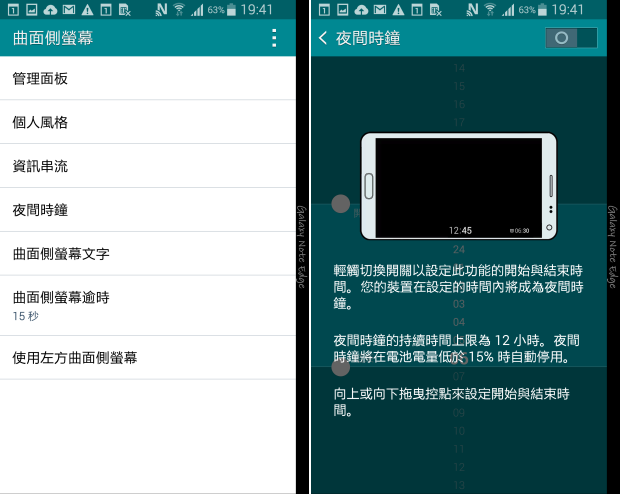








 留言列表
留言列表